第一步:清洗打印头
步骤如下:打印机开机的状态下,长按倒三角键3-5秒左右,电源灯闪烁时松手。清洗大约需要几分钟,电源灯常亮则清洗完毕,最后打印喷嘴检查页确认打印头情况。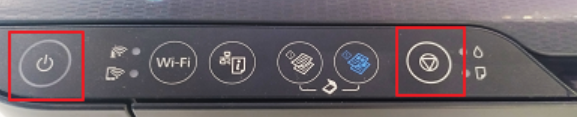
喷嘴检查样张仍出现缺色、断线时,请继续清洗第2次,如第2次未解决,继续第3次清洗。如样张正常,则堵头问题解决。3次清洗仍未解决,则需要操作深度清洗。
第二步:深度清洗打印头
注意事项:1)保证墨量充足(不低于墨仓的1/3)。2)深度清洗做1次即可,避免造成墨水过度消耗。3)深度清洗大约需要10分钟,期间不要关机。
Windows电脑深度清洗方法:
方法一: 请您按 Win键(或四个格子的键) + R键 输入 control printers 点击确定,即可进入→设备和打印机。鼠标右键点击打印机图标,选择打印首选项→维护→ 深度清洗。
方法二:请进入“Windows设置”或“控制面板”找到“设备和打印机”,鼠标右键点击打印机图标,选择打印首选项→维护→ 深度清洗。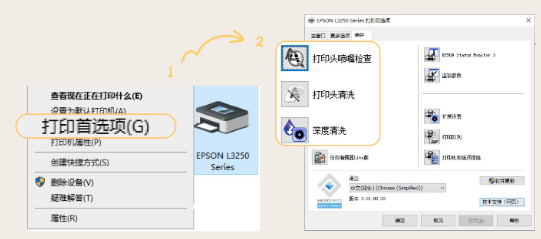
第三步:清洗无效送修
如果执行“深度清洗”后,喷嘴检查依然有缺色或断线,则需要更专业的清洗或维修,请点击(此处)查询爱普生认证服务中心联系方式,将打印机送至爱普生服务中心维修。
如您的设备还在保修期内, 可搜索“爱普生中国”或“爱普生用户服务”公众号并关注,进入公众号点击左下角“爱服务”服务大厅“取机维修”然后填写您的设备出厂编号即可进入下单页面(是否可以下单以及收费情况以下单页面显示为准)
送修前, 您可以先致电服务中心了解工作时间,此外建议您带上打印机的发票和保修卡。
温馨提醒:预防堵头
对于预防堵头,我们有如下建议:
1)在不使用打印机时建议将打印纸取下,避免纸张受潮或沾染灰尘从而引起打印机堵头;
2)建议使用爱普生正品墨水,如果使用非正品墨水会极大地增加打印机堵头的概率,此情况下的故障及损坏,即使在保修期内也不能享受“三包”服务。

